网卡MAC地址的软修改
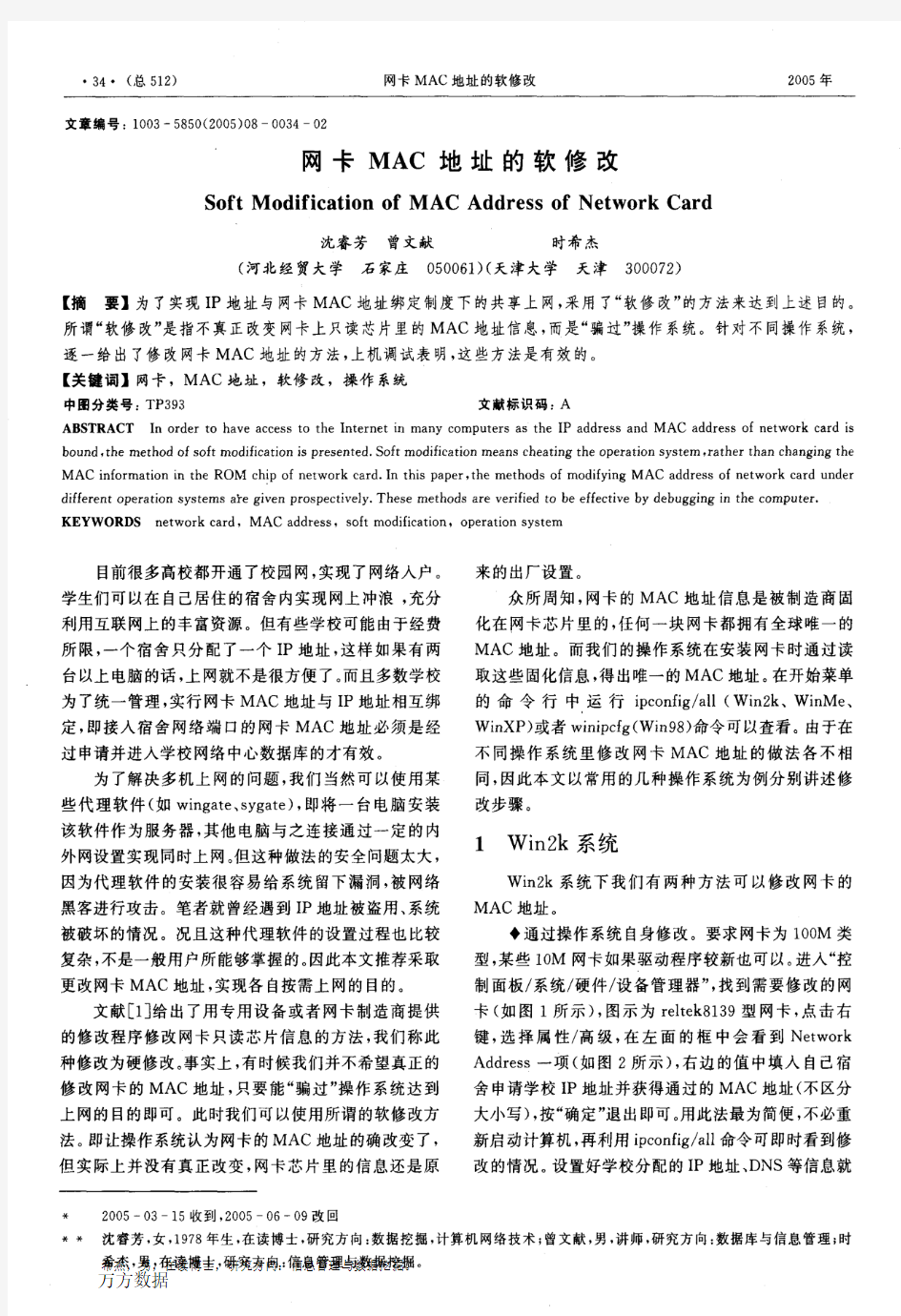
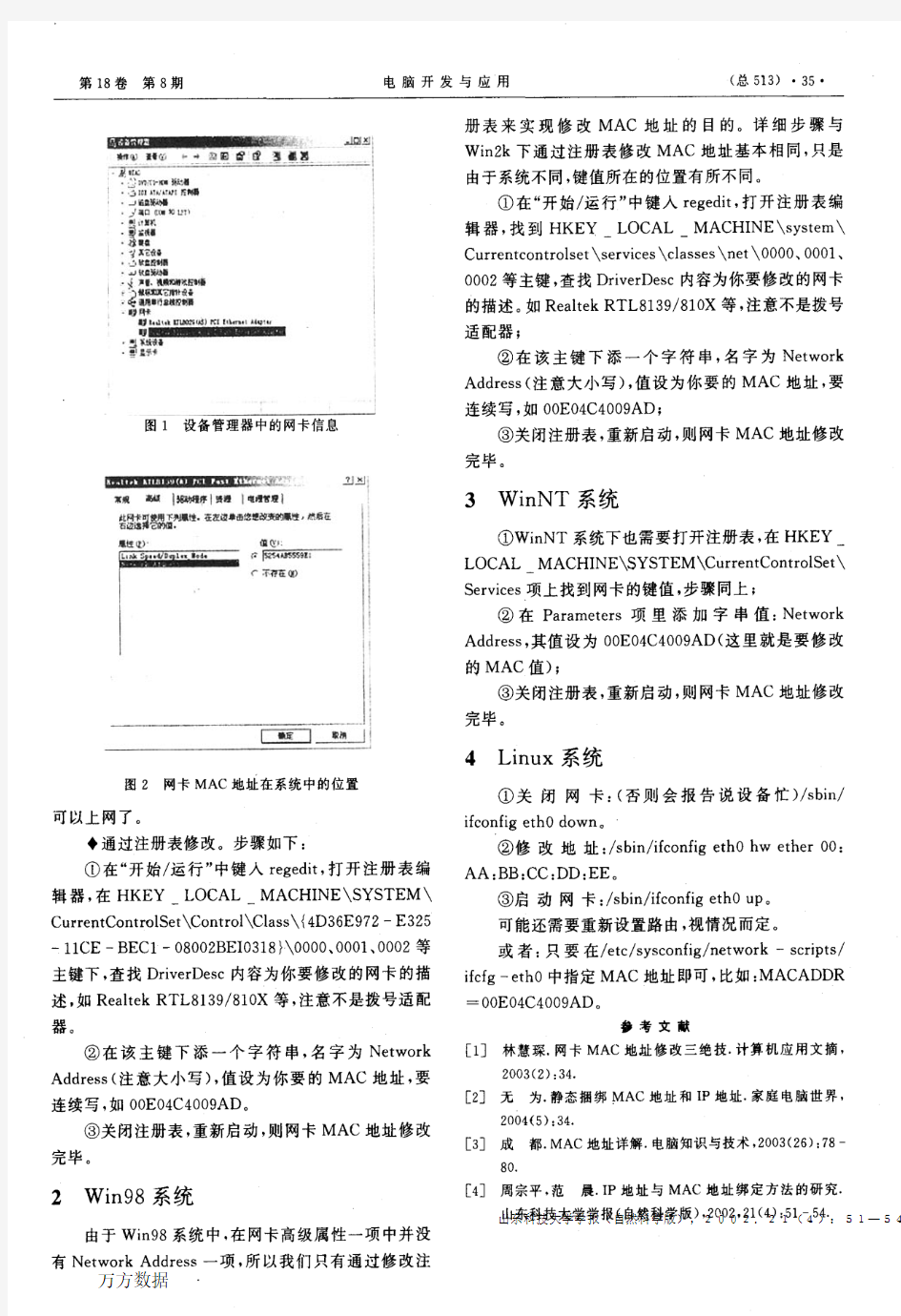
万方数据
第18卷第8期电脑开发与应用
图1设备管理器中的网卡信息
图2网卡MAC地址在系统中的位置
可以上网了。
◆通过注册表修改。步骤如下:
①在“开始/运行”中键入regedit,打开注册表编辑器,在HKEYLOCALMACHINE\SYSTEM\CurrentControlSet\Control\Glass\{4D36E972一E325—11CE—BECl—08002BEl0318)\0000、O001、0002等主键下,查找DriverDesc内容为你要修改的网卡的描述,如RealtekRTL8139/810X等,注意不是拨号适配器。
②在该主键下添一个字符串,名字为NetworkAddress(注意大小写),值设为你要的MAC地址,要连续写,如ooE04C4009AD。
③关闭注册表,重新启动,则网卡MAC地址修改完毕。
2Win98系统
由于win98系统中,在网卡高级属性一项中并没有NetworkAddress一项,所以我们只有通过修改注册表来实现修改MAC地址的目的。详细步骤与win2k下通过注册表修改MAC地址基本相同,只是由于系统不同,键值所在的位置有所不同。
①在“开始/运行”中键入regedit,打开注册表编辑器,找到HKEYLOCALMACHINE\system\Currentcontr01set\services\classes\net\o000、O001、0002等主键,查找DriverDesc内容为你要修改的网卡的描述。如RealtekRTL8139/810X等,注意不是拨号适配器;
②在该主键下添一个字符串,名字为NetworkAddress(注意大小写),值设为你要的MAC地址,要连续写,如00E04C4009AD;
③关闭注册表,重新启动,则网卡MAC地址修改完毕。
3WinNT系统
①WinNT系统下也需要打开注册表,在HKEY—LOCALMACHINE\SYSTEM\CurrentControlSet\Services项上找到网卡的键值,步骤同上;
②在Parameters项里添加字串值:NetworkAddress,其值设为ooE04C4009AD(这里就是要修改的MAC值);
③关闭注册表,重新启动,则网卡MAC地址修改完毕。
4Linux系统
①关闭网卡:(否则会报告说设备忙)/sbin/ifconfigeth0down。
②修改地址:/sbin/ifconfigethohwetheroo:AA:BB:CC:DD:EE。
⑧启动网卡:/sbin/ifconfigethoup。
可能还需要重新设置路由,视情况而定。
或者:只要在/etc/sysconfig/network—scripts/ifcfg—ethO中指定MAC地址即可,比如:MACADDR—OOE04C4009AD。
参考文献
[1]林慧琛.网卡MAC地址修改三绝技.计算机应用文摘,2003(2):34.
[2]无为.静态捆绑MAC地址和IP地址.家庭电脑世界,2004(5):34.
[3]成都.MAC地址详解.电脑知识与技术,2003(26):78—80.
[4]周宗平,范晨.IP地址与MAC地址绑定方法的研究.
山东科技大学学报(自然科学版),2002.21(4):51—54. 万方数据
网卡MAC地址的软修改
作者:沈睿芳, 曾文献, 时希杰
作者单位:沈睿芳,曾文献(河北经贸大学,石家庄,050061), 时希杰(天津大学,天津,300072)刊名:
电脑开发与应用
英文刊名:COMPUTER DEVELOPMENT & APPLICATIONS
年,卷(期):2005,18(8)
参考文献(4条)
1.周宗平;范晨IP地址与MAC地址绑定方法的研究[期刊论文]-山东科技大学学报(自然科学版) 2002(04)
2.成都MAC地址详解[期刊论文]-电脑知识与技术 2003(26)
3.无为静态捆绑MAC地址和IP地址 2004(05)
4.林慧琛网卡MAC地址修改三绝技 2003(02)
本文链接:https://www.360docs.net/doc/041593113.html,/Periodical_dnkfyyy200508023.aspx
手动修改IP和MAC地址
这就给这部分被限制上网的朋友们提出了一个难题:被限制不能上网了?那还有没有办法再突破封锁继续上网呢?要再突破封锁也是可以实现的,这里我说一下IP与MAC地址绑定并被锁定限制上网的方法如何巧妙化解。 化解方法:手动修改IP和MAC地址。 既然IP与MAC地址绑定,修改MAC肯定也要修改IP。 一般MAC地址在网卡中是固定的,当然也有网络高手会想办法去修改自己的MAC地址。修改自己的MAC地址有两种方法,一种是硬件修改,另外一种是软件修改。硬件的方法就是直接对网卡进行操作,修改保存在网卡的EPROM 里面的MAC地址,通过网卡生产厂家提供的修改程序可以更改存储器里的地址。那么什么叫做EPROM呢?EPROM是电子学中一种存储器的专业术语,它是可擦写的,也就是说一张白纸你用钢笔写了一遍以后就不能再用橡皮擦去了,而EPROM这张白纸用铅笔写后可以再擦去,可以反复改变其中数据的存储器。当然软件修改的方法就相对来说要简单得多了,在Windows中,网卡的MAC保存在注册表中,实际使用也是从注册表中提取的,所以只要修改注册表就可以改变MAC。 Windows 2000/XP中的修改:同样打开注册表编辑器: HKEY_LOCAL_MACHINE\SYSTEM\CurrentControlSet\Control\Class\4D36E 970-E325-11CE-BFC1-08002BE10318 中的0000,0001,0002中的DriverDesc,如果在0000找到,就在0000下面添加字符串变量,命名为“NetworkAddress”,值为要设置的MAC地址,例如:000102030405 完成上述操作后重启就好了。一般网卡发出的包的源MAC地址并不是网卡本身写上去的,而是应用程序提供的,只是在通常的实现中,应用程序先从网卡上得到MAC地址,每次发送的时候都用这个MAC作为源MAC而已,而注册表中的MAC地址是在Windows安装的时候从网卡中读入的,只要你的操作系统不重新安装应该没有问题. 另一种修改MAC的方法:打开本地连接的属性,在“常规”里面,有一个“配置”,然后点“高级”,选“network address”,选中“值”,在里面填写数据。这个数据你最好到开始-运行-cmd,输入IPCONFIG /ALL 察看,如:00-1D-7D-77-45-83,找到你的那个值,去掉-,修改最后1个数,填进去就行了。 修改IP地址的方法:开始-运行-cmd,输入IPCONFIG /ALL 察看,将里面的信息纪录下来,到本地连接的属性里面-Internet协议TCP/IP-属性,点使用下面IP地址,然后把你纪录的写进去就行了,但也要把如192.168.1.3,后面的改一位数字,比如改成192.168.1.4,网关就不要改了。
Win7通过注册表修改MAC地址方法
通过注册表修改MAC地址方法 第1步打开注册表编辑器 方法:1、单击电脑屏幕左下角“开始”按钮,找到”附件”,在”附件”中找到“运行”,键入“regedit”后回车,便可以调出注册表编辑器。 2、或者同时按Windows键和R键(WIN+R)打开运行对话框,然后键入“regedit”后回车,便可以调出注册表编辑器。“Windows键”一般情况就在Alt键的左边,上 面印有Windows图标的一个按键。 第2步 在HKEY_LOCAL_MACHINE\SYSTEM\CurrentControlSet\Control\Class\{4D36E972- E325-11CE- BFC1-08002BE10318}\0000、0001、0002 等主键下,查找 DriverDesc , 内容为要修改的网卡的描述。 如 Intel的网卡会被描述成“Intel(R) PRO/100+ Management Adapter”,3Com的网卡会被 描述成“3Com EtherLink XL 10/100 PCI For Complete PC Management NIC (3C905C-TX)”等。 注:上面提到的关于网卡描述的选项出现的位置,和网卡本身以及操作系统有关。不同的网卡可能出现在不同的主键下,而同一网卡用不同版本的操作系统(如OEM版,VOL或者VLK 等)也会出现在不同的位置。而这一步的任务就是找到含有网卡描述的主键。 第3步 选中在第二步找到的主键,在右栏框中添加一个字符串,命名为“Network Address”, 其值设为要改的MAC地址,形式如“000B6AF6F4F9”。注:到这一步,修改网卡物理地址的任务可以说是完成了,有的网卡需要重启以下才能正常的工作。下面的几步是为了以后再修改物理地址方便用的。 第4步 在“第一步选中的主键”\Ndi\params下添加一项名为“NetworkAddress”的主键,此时一 般都会随着在右栏框中产生一个“(默认)”的字符串,将其值设置为最终想要修改的MAC地址,形式如 “000B6AF6F4F9”。如果没有此字符串,读者也可自行添加此字符串。注:此步骤就是为网卡设置一个初始MAC地址。 第5步 在“NetworkAddress”的主键下继续添加名为“ParamDesc”的字符串,其作用为指定“NetworkAddress”主键的描述,其值可自己命名,如“Network Address”,这样在网卡的高 级属性中就会出现“Network Address”选项,就是刚在注册表中加的新项“NetworkAddress”,以后只要在此修改MAC地址就可以了。
怎样修改无线网卡mac地址
笔记本用户通常都是一个有线网卡,一个无线网卡的,有时会遇到绑定mac的情况,需要手动设置mac来伪装,上篇经验介绍了如何修改有线网卡的mac,但是对于绝大多数无线网卡,其驱动以及windows的支持并不把修改mac作为可行,所以需要略微复杂的设置。 本文将介绍如何设置,请先阅读全文,保证每步都看懂了,备份注册表后,再进行尝试,注册表修改要慎重,尤其是本次涉及windows的网络模块,很可能做错了导致启动异常,所以保证看懂了,会用了,再去尝试。 工具 一个正常带有注册表的windows,无线网卡,有线网卡 步骤 1. 在设备管理器-网络适配器-查看本机所有网卡名称 2. 运行regedit打开注册表 3. 定位到HKEY_LOCAL_MACHINE\SYSTEM\CurrentControlSet\Control\Class\{4D36E972- E325-11CE-BFC1-08002BE10318}\,并查看此下所有主键,一般都有十个左右的主键,由于我个人笔记本用的外接网卡比较多,所以多点主键。
4. 从0000起,鼠标选中,查看右侧,查看名称为DriverDesc的项目数据,看看是不是刚刚 在设备管理器中看到的网卡名称。看我的,我在0007中找到了自己的网卡broadcom,00 07主键中还有一项networkaddress,其值是我的mac,这是我的固定网卡,此处可以修改固定网卡mac。 5. 对比下0007/Ndi/params/主键下的内容,发现了吧,嘿嘿,完全对应windows的高级选项 卡中的所有选项,这样相信大家已经有了大概想法了。
6. 再按刚才的方法找无线网卡的主键,这是一块没处理过的网卡RTL8187,发现Ndi/params /下没有networkaddress主键,0009主键下也没有名称为networkaddress的项目名称,于是,我们想到了手动添加这些信息。 7. 拿我的主无线网卡为例(因为已经改过了)4954AGN,在0011主键右侧添加名称为Netw orkAddress的字符串,值设定为目标值。
修改网卡MAC地址两种方法:简单修改与注册表修改方法
如果您是通过网卡的物理地址进行访问网络的,那么一定会碰到需要修改物理地址的情况。如更换新网卡,网卡的物理地址重复或者让笔记本电脑临时登陆一下网络等情况。更改网卡MAC地址的文章网络中有很多,但大都说的不够详细,下面笔者试着以Windows XP操作系统为例介绍两种网卡MAC地址的修改方法,希望对大家有所帮助。 一,简单的修改方法 读者可以在桌面上的“网上邻居”图标上单击右键,选择“属性”,在弹出的“网络连接”的对话框中,在“本地连接”图标上单击右键,选择“属性”,会弹出一个“本地连接属性”的对话框,单击“配置”按钮,选择“高级”,选中左栏“属性”中“Network Address”(其实,并非所有的网卡,对物理地址的描述都用“Network Address”,如Intel的网卡便用“Locally Administered Address”来描述,只要在右栏框中可以找到“值”这个选项就可以了),然后选中右栏框“值”中的上面一个单选项(非“不存在”),此时便可在右边的框中输入想改的网卡MAC地址,形式如“000B6AF6F4F9”。点击“确定”按钮,修改就完成了。 不过,有一些网卡没有这个选项,不要着急,可以先更新网卡的驱动程序试试,一般情况下,更新驱动之后都会出现这个选项。但是依然有特殊情况,无论怎么修改都没有这个选项,那怎么办呢?接着往下看,下面的方法可以说是万能的! 二,注册表修改方法 第1步,单击“开始”,选中“运行”,键入“regedit”调出注册表。 第2步,在 HKEY_LOCAL_MACHINE\SYSTEM\CurrentControlSet\Control\Class\{4D36E972-E 325-11CE-BFC1-08002BE10318}\0000、0001、0002 等主键下,查找 DriverDesc ,
修改ip地址和mac地址用命令
WinXP一键更改IP与MAC地址 前一阵子,因为寝室里要不断更换homeshare主机,改IP和MAC成了一项比较麻烦的工序,因此一直想手动编写一个一键更改IP与MAC的批处理文件,查看一些网上方法,发现并不好用。 如,用netsh interface ip命令,该命令介绍如下: ? -显示命令列表 add -向表中添加一个配置项目 delete -从表中删除一个配置项目 dump -显示一个配置脚本 help -显示命令列表 reset -复位tcp/ip 及相关的组件到到干净的状态 set -设置配置信息 show -显示信息 这里我们只用到set命令 如:netsh interface ip set address "本地连接" static 172.30.40.59 255.255.0.0 172.30.3.21 1 某些机器上名称不是本地连接,而是local address一类的,只要替换上述命令中相关内容即可,IP中三项分别对应IP、掩码、网关,最后的“1”是指默认网关的跃点数,一般为“1”。 这样更改IP工作完成。 注:(该方法仅针对固定IP类型,如非固定IP则将netsh一行用以下命令替换) 1.要将指定适配器的静态地址切换为DHCP 地址,键入以下命令:netsh interface ip set address"本地连接" dhcp 2.更改DNS为192.168.0.1:netsh interface ip set DNS "本地连接" static 192.168.0.1 缺点:该方法虽简单易懂,但执行起来速度并不快,需要看使用者电脑配置而定,其主要原因在于更改IP的命令netsh执行较慢。
MAC地址查找、修改和路由器MAC地址过滤加密法
MAC地址查找、修改和路由器MAC地址过滤加密法 2007-12-15 15:05 MAC地址查找、修改和路由器MAC地址过滤加密法 MAC地址 MAC地址1212 MAC(Media Access Control, 介质访问控制)MAC地址是烧录在Network Interface Card(网卡,NIC)里的.MAC地址,也叫硬件地址,是由48比特长(6字节),16进制的数字组成.0-23位是由厂家自己分配.24-47位,叫做组织唯一标志符(oganizationally unique ,是识别LAN(局域网)节点的标识。其中第40位是组播地址标志位。网卡的物理地址通常是由网卡生产厂家烧入网卡的EPROM (一种闪存芯片,通常可以通过程序擦写),它存储的是传输数据时真正赖以标识发出数据的电脑和接收数据的主机的地址。 也就是说,在网络底层的物理传输过程中,是通过物理地址来识别主机的,它一般也是全球唯一的。比如,著名的以太网卡,其物理地址是48bit(比特位)的整数,如:44-45-53-54-00-00,以机器可读的方式存入主机接口中。以太网地址管理机构(IEEE)将以太网地址,也就是48比特的不同组合,分为若干独立的连续地址组,生产以太网网卡的厂家就购买其中一组,具体生产时,逐个将唯一地址赋予以太网卡。 形象的说,MAC地址就如同我们身份证上的身份证号码,具有全球唯一性。
如何获取本机的MAC? 对于数量不多的几台机器,我们可以这样获取MAC地址:在Windows 98/Me中,依次单击“开始”→“运行” →输入“winipcfg”→回车。即可看到MAC地址。 在Windows 2000/XP中,依次单击“开始”→“运行”→输入“CMD”→回车→输入“ipconfig /all”→回车。即可看到MAC地址。 修改网卡MAC地址的方法 其实更改网卡MAC地址的功能不论98还是2000,都已经提供了,只是平时大家都没有注意到而以。下面我就说说怎么更改。很简单哦。。。 好了,现在先来看看WIN2000。在桌面上网上邻居图标上点右键,选"属性",在出来的"网络和拨号连接"窗口中一般有两个图标,一个是"新建连接"图标,一个是"我的连接"图标。如果你的机器上有两个网卡的话,那就有三个图标了。如果你只有一个网卡,那就在"我的连接"图标上点右键,选"属性",会出来一个"我的连接属性"的窗口。在图口上部有一个"连接时使用:"的标识,下面就是你机器上的网卡型号了。在下面有一个"配置"按钮,点击该按钮后就进入了网卡的属性对话框了,这个对话框中有五个属性页,点击第二项"高级"页,在"属性"标识下有两项:一个是"Link Speed/Duplex Mode",这是设置网卡工作速率的,我们需要改的是下面一个"Network Address",点击该项,在对话框右边的"值"标识下有两个单选项,默认得是"不存在" ,我们只要选中上面一个单选项,然后在右边的框中输入你想改的网卡MAC地址,点"确定",等待一会儿,网卡地址就改好了,你甚至不用停用网卡! 另外,你也可以在"设置管理器"中,打开网卡的属性页来修改,效果一样。 在98下面修改和WIN2000下差不多。在"网上邻居"图标上点右键,选择"属性",出来一个"网络"对话框,在"配置"框中,双击你要修改的网卡,出来一个网卡属性对话框。在"高级"选项中,也是点击"属性"标识下的"Network Address"项,在右边的两个单选项中选择上面一个,再在框中输入你要修改的网卡MAC地址,点"确定"后,系统会提示你重新启动。重新启动后,你的网卡地址就告修改成功!! 如果你想把网卡的MAC地址恢复原样,只要再次把"Network Address"项右边的单选项选择为下面一个"没有显示"再重新启动即可。在WIN2000下面是选择"不存在",当然也不用重新启动了。
XP如何修改Mac地址
XP如何修改Mac地址——图解教程 MAC地址也叫物理地址、硬件地址或链路地址,由网络设备制造商生产时写在网卡的BIOS里。MAC地址通常表示为12个16进制数,每2个16进制数之间用冒号隔开,如08:00:20:0A:8C:6D。虽然Mac地址是写在硬件上的,但是在XP中是可以修改的,本文将向您介绍在XP修改Mac地址的方法。 步骤或方法 1. 查看本机Mac地址 查看本机Mac地址的方法有很多,很多系统软件都可以查看Mac地址。 最简单的方法莫过于通过XP的命令行直接查看Mac地址,最简单,最 直接。打开Windows开始菜单 运行,在输入框中输入cmd后按下回车。 2. 运行ipconfig/all命令 上一步按下回车之后,在命令提示行处键入ipconfig/all,回车后显示如下屏幕,如果有多块网卡,会依次列出来,你可以通过名称判断哪个是你需要修改Mac地址的网卡。下图标注的就是Mac地址及查看Macdivided 命令。 3. 打开网络连接
通过开始菜单?所有链接?显示所有连接会打开一个窗口,这个窗口中包含你电脑上的所有连接,其中本地连接(LAN或高速Internet)就是上图标注的网卡,我们现在就是要修改这个网卡的Mac地址。在图标上点击右键,选中菜单中的属性。 4. 打开网卡配置 上一步操作的结果是如下图所示的屏幕,点击常规选项卡中的配置按钮,就打开了网卡配置,Mac地址就在这里修改。 5. 修改Mac Address值 上一步点击配置按钮后,显示如下窗口,在选项卡高级中,属性选项框中的第二项:“本地管理的地址”(XP系统是这个名字,其他系统可能不同,英文XP是Network Address)就是我们要修改的Mac地址了,默认情况下右侧的值是不存在,我们可以把需要修改的Mac地址填在上面的框中,用连续的16进制数填写,如001C257E5A6F,点击确定按钮保存。如果右侧没有可以填写Mac地址的地方,那么我们则只能通过修改注册表修改Mac地址了,请看下一步。
如何更改电脑网卡的MAC地址
如何更改电脑网卡的MAC地址 2009-01-01 13:01 可以在桌面上的“网上邻居”图标上单击右键,选择“属性”,在弹出的“网络连接”的对话框中,在“本地连接”图标上单击右键,选择“属性”,会弹出一个“本地连接属性”的对话框,单击“配置”按钮,选择“高级”,选中左栏“属性”中“Network Address”(其实,并非所有的网卡,对物理地址的描述都用“Network Address”,如Intel的网卡便用“Locally Administered Address”来描述,只要在右栏框中可以找到“值”这个选项就可以了),然后选中右栏框“值”中的上面一个单选项(非“不存在”),此时便可在右边的框中输入想改的网卡MAC地址,形式如“000B6AF6F4F9”。点击“确定”按钮,修改就完成了。 不过,有一些网卡没有这个选项,不要着急,可以先更新网卡的驱动程序试试,一般情况下,更新驱动之后都会出现这个选项。但是依然有特殊情况,无论怎么修改都没有这个选项,那怎么办呢?接着往下看,下面的方法可以说是万能的!注册表修改方法 第1步,单击“开始”,选中“运行”,键入“regedit”调出注册表。 第2步,在 HKEY_LOCAL_MACHINESYSTEM/CurrentControlSet/ControlClass{4D36E972-E325 -11CE-BFC1-08002BE10318}000、0001、0002 等主键下,查找 DriverDesc ,内容为要修改的网卡的描述,如Intel的网卡会被描述成“Intel(R) PRO/100+ Management Adapter”,3Com的网卡会被描述成“3Com EtherLink XL 10/100 PCI For Complete PC Management NIC (3C905C-TX)”等。 注:上面提到的关于网卡描述的选项出现的位置,和网卡本身以及操作系统有关。不同的网卡可能出现在不同的主键下,而同一网卡用不同版本的操作系统(如OEM版,VOL或者VLK等)也会出现在不同的位置。而这一步的任务就是找到含有网卡描述的主键。 第3步,选中在第二步找到的主键,在右栏框中添加一个字符串,命名为“Network Address”,其值设为要改的MAC 地址,形式如“000B6AF6F4F9”。 注:到这一步,修改网卡物理地址的任务可以说是完成了,有的网卡需要重启以下才能正常的工作,而有的只需一点点的时间“反应”一下而已。下面的几步是为了以后再修改物理地址方便用的,如果读者不再需要再次修改,到这里可以止步了。 第4步,在“第一步选中的主键”Ndiparams下添加一项名为“NetworkAddress”的主键,此时一般都会随着在右栏框中产生一个“(默认)”的字符串,将其值设置为最终想要修改的MAC地址,形式如“000B6AF6F4F9”。如果没有此字符串,读者也可自行添加此字符串。
如何修改Mac地址
如何修改Mac地址 https://www.360docs.net/doc/041593113.html, 2008-02-22 15:55 Vista下修改网卡MAC地址,轻松防御ARP攻击 07-09-03 Windows系统下如何手动修改网卡的MAC地址[图] 07-03-15 一、MAC地址的用途 MAC地址在网卡中是固定的,每张网卡的MAC地址都不一样。网卡在制作过程中,厂家会在它的EPROM里面烧录上一组数字,这组数字,每张网卡都各不相同,这就是网卡的MAC(物理)地址。 由于MAC地址的唯一性,因此它主要用来识别网络中用户的身份。例如ADSL上网时,电信用它来记费,确认是你上的网;在校园网中,MAC地址也可以用来识别用户。对于校园网的正式用户,其MAC地址会登记在服务器端,假如你是非法用户,服务器中就没有你的网卡MAC地址,这样当你试图连上网时,服务器就会立刻认出你、阻止你连上网络。 二、MAC地址是可以修改的 有些场合,例如冒充网络中的正式用户,就需要修改你的网卡MAC。要修改MAC地址,你可以通过硬件的方法实现,即利用网卡厂家提供的修改程序来烧录网卡的EEPROM,这样做虽然可行,但是风险很大、操作也复杂,即使你很有经验,也难免在操作中出现错误。 其实你完全没必要用烧录方法、修改网卡中的MAC地址。要知道windows安装的时候,会自动从网卡中读入MAC地址,把它存放在注册表中以备后用。当数据在网络中传输时,从网卡发出的数据包中要求有一个源MAC地址,这个MAC地址就是从注册表中读取的(并非从网卡中读取的),因此只要你修改了注册表中的MAC地址,就相当于改了网卡EEPROM中的MAC地址,两者实际效果是完全相同的!
win7修改网卡MAC地址(附图详解)
win7下修改网卡MAC地址的方法(附图详解) 对于像我们学校的通过认证绑定上网方式管理上网账号的来说,修改MAC码必不可少!修改后,就可以与别人账号绑定用别人号上网了,超级爽啊!在XP里面,有MAC码修改软件,但是用到WIN7说不支持系统! 故把win7下修改方法贴出来,方便大家! win7自带功能强大,修改网卡MAC就是其一! 后来发现XP里面找到那个也可以用此方法修改的哦! 在控制面板里面用小图标显示找到并打开设备管理器! 或者右击鼠标在属性打开的窗口里面点击打开设备管理器! 如下图!找到网络适配器右击找到属性—高级—network address(或者叫网络地址)—直接修改后 点击确定就可以!(应该不用禁用网卡后再启用)直接生效!
network address 意思是网络地址还有不懂可以留言及反应,我来看看能不能解决!!! 回答下面网友 查看MAC可打开网络和共享中心的本地连接
我的物理地址改过来了哦! 就是MAC码与IP地址相符合的一个地址 形象的说,MAC地址就如同我们身份证上的身份证号码,具有全球唯一性。 如何获取本机的MAC? 对于数量不多的几台机器,我们可以这样获取MAC地址:在Windows 98/Me中,依次单击“开始”→“运行”→输入“winipcfg”→回车。即可看到MAC地址。 在Windows2000/XP中,依次单击“开始”→“运行”→输入“CMD”→回车→输入“ipconfig/all”→回车。即可看到MAC地址。或者是依次单击“开始”→“运行”→输入“CMD”→回车→输入“getmac”→回车,即可快速获取MAC地址了。 源地址:https://www.360docs.net/doc/041593113.html,/GetEntry.do?id=742696286&owner=339318451
怎么样修改和恢复Mac地址
怎么样修改和恢复Mac地址 2010-04-02 15:08 MAC地址是可以修改的 有些场合,例如冒充网络中的正式用户,就需要修改你的网卡MAC。要修改MAC地址,你可以通过硬件的方法实现,即利用网卡厂家提供的修改程序来烧录网卡的EEPROM,这样做虽然可行,但是风险很大、操作也复杂,即使你很有经验,也难免在操作中出现错误。 其实你完全没必要用烧录方法、修改网卡中的MAC地址。要知道windows 安装的时候,会自动从网卡中读入MAC地址,把它存放在注册表中以备后用。当数据在网络中传输时,从网卡发出的数据包中要求有一个源MAC地址,这个MAC 地址就是从注册表中读取的(并非从网卡中读取的),因此只要你修改了注册表中的MAC地址,就相当于改了网卡EEPROM中的MAC地址,两者实际效果是完全相同的! 三、修改注册表中MAC的方法 1、使用软件修改 推荐一个工具,k-mac,很好用,又小又方便,叫做mac地址修改器,baidu,google一下,很容易找。下面这个链接也是的,可以试一下,但是一般对CSDN 的系统不抱太大希望…… 2、在网卡属性中修改 如果你的网卡采用了RealTek公司的RTL8139芯片,就可以在网卡属性中修改MAC,这样注册表中的MAC地址也会一同改变,方法如下: 在Win2003/XP/2000中,点击菜单“开始”/设置/控制面板,双击“系统”,点击“硬件”/设备管理器,在设备管理器中展开“网络适配器”,右击要修改MAC地址的网卡,选择“属性”;点击“高级”选项卡,在“属性”下,选择点击Network Address项目,在右侧“值”的下方,输入你要指定的MAC地址值(例如020*********),注意要连续输入12个数字或字母,重新启动电脑后,修改即可生效。至于Win98下的MAC修改方法,与以上方法类似。
MAC地址的修改方法
般MAC地址在网卡中是固定的,当然也有网络高手会想办法去修改自己的MAC地址。修改自己的MAC地址有两种方法,一种是硬件修改,另外一种是软件修改。硬件的方法就是直接对网卡进行操作,修改保存在网卡的EPROM里面的MAC地址,通过网卡生产厂家提供的修改程序可以更改存储器里的地址。那么什么叫做EPROM 呢?EPROM是电子学中一种存储器的专业术语,它是可擦写的,也就是说一张白纸你用钢笔写了一遍以后就不能再用橡皮擦去了,而EPROM这张白纸用铅笔写后可以再擦去,可以反复改变其中数据的存储器。当然软件修改的方法就相对来说要简单得多了网卡更改MAC地址的方法win-linux 一、Windows 2000 下修改MAC 地址1、在 “HKEY_LOCAL_MACHINE\SYSTEM\CurrentControlSet\Control\Class\{4D36E972-E325-11CE-BFC1-08002B E10318}\0000、0001、0002”等主键下,因为你有可能安装了不止一块网卡,所以在这个主键下可能会有多个类似于“0000、0001”的主键,这时候你可以查找DriverDesc 内容为你要修改的网卡的描述相吻合的主键,如“0000”。2、在上面提到的主键下,添一个字符串,名字为“NetworkAddress”,把它的值设为你要的MAC 地址,要连续写,如“001010101010”。3、然后到主键下“NDI\params”中添加一项“NetworkAddress”的主键值,在该主键下添加名为“default”的字符串,值写要设的MAC 地址,要连续写,如“001010101010”。【注】实际上这只是设置在后面提到的高级属性中的“初始值”,实际上使用的MAC 地址还是取决于在第2 点中提到的“NetworkAddress”参数,而且一旦设置后,以后高级属性中值就是“NetworkAddress”给出的值而非“default”给出的了。4、在“NetworkAddress”的主键下继续添加名为“ParamDesc”的字符串,其作用为指定“NetworkAddress”主键的描述,其值可为“MAC Address”(也可以随意设置,这只是个描述,无关紧要,这个值将会在你以后直接修改MAC 地址的时候作为描述出现),这样重新启动一次以后打开网络邻居的属性,双击相应网卡项会发现有一个高级设置,其下存在MAC Address(就是你在前面设置的ParamDesc)的选项,这就是你在第二步里在注册表中加的新项“NetworkAddress”,以后只要在此修改MAC 就可以了。5、关闭注册表编辑器,重新启动,你的网卡地址已经改好了。打开网络邻居的属性,双击相应网卡项会发现有一个MAC Address 的高级设置项。用于直接修改MAC 地址,而且不需要重新启动就可以实现MAC 的随时更改。二、Linux 下的MAC 地址更改1、首先必须关闭网卡设备,否则会报告系统忙,无法更改。命令是:“/sbin/ifconfig eth0 down” 2、修改MAC 地址,这一步较Windows 中的修改要简单。命令是:“/sbin/ifconfig eth0 hw ether 00:AA:BB:CC:DD:EE” 3、重新启用网卡“/sbin/ifconfig eht0 up”网卡的MAC 地址更改就完成了。三、Windows Me 下的MAC 更改在Windows Me 下,MAC 地址的更改和Windows 98 下是一样的。在22 期中《给网卡换张“身份证”》一文中已经有介绍,所以不再赘述。四、补充说明1、在Windows 2000 下,已经没有“winipcfg”命令,但是你仍然可以通过“ipconfig”命令来获取网卡的MAC 地址信息,方法是首先在运行中输入“cmd”,回车,进入命令行方式,然后输入“ipconfig -all”(此命令在Windows 98 和Windows Me 中也可使用),你就可以找到网卡的各项信息。 2、为什么修改MAC 地址?可能有很多人迷惑不解,为什么用这么大的篇幅来介绍修改MAC 地址,到底有什么实际意义呢?简单的说,MAC 地址相当于你的网络标识,在局域网里,管理人员常常将网络端口与客户机的MAC 地址绑定,方便管理,万一你的网卡坏掉了,换一张网卡必须向管理人员申请更改绑定的MAC 地址,比较麻烦,这时候,我们直接在操作系统里更改一下MAC,就可以跳过重新申请这一步,减少了很多麻烦。另外,当你使用黑客软件对别人的机器进行攻击时,别人的防火墙获取到你的IP 地址,就可以通过“Nbtstat -A ip 地址”命令获取你的MAC,如果你改一下,呵呵,查到的MAC 就不是你的了。(可别说我教你学坏啊!) 3、如果嫌修改过于麻烦,或者有多台机器需要修改,可以按如下步骤生成一个 .reg 文件,直接导入机器即可。Windows 98 下的注册表文件:REGEDIT4 [HKEY_LOCAL_MACHINE\System\CurrentControlSet\Services\Class\Net\0000] "NetWorkAddress"="5254ab338b8d" [HKEY_LOCAL_MACHINE\System\CurrentControlSet\Services\Class\Net\0000\Ndi\Params\networkaddress] "default"="5254ab338b8d" "paramdesc"="MAC Address" [HKEY_LOCAL_MACHINE\System\CurrentControlSet\Services\Class\Net\0000\Ndi\Params\networkaddress] "default"="5254ab338b8d" "paramdesc"="MAC Address" Windows 2000 下的注册表文件:REGEDIT4 [HKEY_LOCAL_MACHINE\SYSTEM\CurrentControlSet\Control\Class\{4D36E972-E325-11CE-BFC1-08002B
局域网被限制上网,锁定了MAC地址,谁有办法改了MAC地址
局域网被限制上网,锁定了MAC地址,谁有办法改了MAC地址这就给这部分被限制上网的朋友们提出了一个难题:被限制不能上网了?那还有没有办法再突破封锁继续上网呢?要再突破封锁也是可以实现的,这里我说一下IP与MAC地址绑定并被锁定限制上网的方法如何巧妙化解。 化解方法:手动修改IP和MAC地址。 既然IP与MAC地址绑定,修改MAC肯定也要修改IP。 一般MAC地址在网卡中是固定的,当然也有网络高手会想办法去修改自己的MAC地址。修改自己的MAC地址有两种方法,一种是硬件修改,另外一种是软件修改。硬件的方法就是直接对网卡进行操作,修改保存在网卡的EPROM里面的MAC地址,通过网卡生产厂家提供的修改程序可以更改存储器里的地址。那么什么叫做EPROM呢?EPROM是电子学中一种存储器的专业术语,它是可擦写的,也就是说一张白纸你用钢笔写了一遍以后就不能再用橡皮擦去了,而EPROM这张白纸用铅笔写后可以再擦去,可以反复改变其中数据的存储器。当然软件修改的方法就相对来说要简单得多了,在Windows中,网卡的MAC保存在注册表中,实际使用也是从注册表中提取的,所以只要修改注册表就可以改变MAC。 Windows 2000/XP中的修改:同样打开注册表编辑器:HKEY_LOCAL_MACHINE\SYSTEM\CurrentControlSet\Control\Class\4D36E970-E3 25-11CE-BFC1-08002BE10318 中的0000,0001,0002中的DriverDesc,如果在0000找到,就在0000下面添加字符串变量,命名为“NetworkAddress”,值为要设置的MAC地址,例如:000102030405 完成上述操作后重启就好了。一般网卡发出的包的源MAC地址并不是网卡本身写上去的,而是应用程序提供的,只是在通常的实现中,应用程序先从网卡上得到MAC地址,每次发送的时候都用这个MAC作为源MAC而已,而注册表中的MAC地址是在Windows安装的时候从网卡中读入的,只要你的操作系统不重新安装应该没有问题. 另一种修改MAC的方法:打开本地连接的属性,在“常规”里面,有一个“配置”,然后点“高级”,选“network address”,选中“值”,在里面填写数据。这个数据你最好到开始-运行-cmd,输入IPCONFIG /ALL 察看,如:00-1D-7D-77-45-83,找到你的那个值,去掉-,修改最后1个数,填进去就行了。 修改IP地址的方法:开始-运行-cmd,输入IPCONFIG /ALL 察看,将里面的信息纪录下来,到本地连接的属性里面-Internet协议TCP/IP-属性,点使用下面IP地址,然后把你纪录的写进去就行了,但也要把如192.168.1.3,后面的改一位数字,比如改成192.168.1.4,网关就不要改了。 本人觉得不管要修改IP还是MAC,首先,你都要找到一个可用的,没有被锁定限制的MAC和对应的IP。只要局域网内不存在相同的MAC和IP地址,那么就不会有地址冲突,就可以很好的使用。 分享给你的朋友吧: 网卡的MAC地址是固化在网上EPROM中的物理地址,是一块网卡的“身份证”,通常为48位。
网卡MAC地址修改与恢复
网卡MAC地址修改与恢复不完全手册 作者: , 出处:DRL, 责任编辑: BabyBear, 2006-03-29 14:43 首先要说明,并不是所有的网卡在网卡属性-高级中自然就有Network Address这一项,尤其是笔记本电脑!另外既然你的网卡属性中都没有Network Address,那注册表里头一般也就没有这一项,所以只有通过修改注册表来让它显示了! 首先要说明,并不是所有的网卡在网卡属性-高级中自然就有Network Address这一项,尤其是笔记本电脑!另外既然你的网卡属性中都没有Network Address,那注册表里头一般也就没有这一项,所以只有通过修改注册表来让它显示了! 一、Win 2000/XP下修改MAC地址 1.在“HKEY_LOCAL_ MACHINE\SYSTEM\CurrentControlSet\Control\Class\4D36E972- E325-11CE-BFC1-08002BE10318\0000、0001、0002”等主键下,因为你有可能安装了不止一块网卡,所以在这个主键下可能会有多个类似于“0000、0001”的主键,这时候你可以查找DriverDesc内容为你要修改的网卡的描述相吻合的主键,如“0001”。 2.在上面提到的主键下,添一个字符串,名字为“NetworkAddress”,把它的值设为你要的MAC地址,要连续写,如“001010101010”。 3.然后到主键下“Ndi\params”中添加一项“NetworkAddress”的主键值,在该主键下添加名为“default”的字符串,值写原来的MAC地址,要连续写,如“001010101010”。 【注】实际上这只是设置在后面提到的高级属性中的“初始值”,实际使用的MAC地址还是取决于在第2点中提到的“NetworkAddress”参数,而且一旦设置后,以后高级属性中值就是“NetworkAddress”给出的值而非“defaul t”给出的了。 4.在“NetworkAddress”的主键下继续添加名为“ParamDesc”的字符串,其作用为指定“NetworkAddress”主键的描述,其值可为“Network Address”(也可以随意设置,这只是个描述,无关紧要,这个值将会在你以后直接修改MAC地址的时候作为描述出现),这样重新启动一次以后打开网络邻居的属性,双击相应网卡项会发现有一个高级设置,其下存在Network Address (就是你在前面设置的ParamDesc)的选项,这就是你在第二步里在注册表中加的新项“NetworkAddress”,以后只要在此修改MAC地址就可以了。(在这儿也能把MAC改回原来的)
如何查询和修改电脑MAC地址
如何获取本机的MAC? 对于数量不多的几台机器,我们可以这样获取MAC地址:在Windows 98/Me中,依次单击“开始”→“运行” →输入“winipcfg”→回车。即可看到MAC地址。在Windows 2000/XP中,依次单击“开始”→“运行”→输入“CMD”→回车→输入“ipconfig /all”→回车。即可看到MAC地址。 修改网卡MAC地址的方法 其实更改网卡MAC地址的功能不论98、2000还是XP,都已经提供了,只是平时大家都没有注意到而以。下面我就说说怎么更改。很简单哦。。。 好了,现在先来看看WIN2000。在桌面上网上邻居图标上点右键,选"属性",在出来的"网络和拨号连接"窗口中一般有两个图标,一个是"新建连接"图标,一个是"我的连接"图标。如果你的机器上有两个网卡的话,那就有三个图标了。如果你只有一个网卡,那就在"我的连接"图标上点右键,选"属性",会出来一个"我的连接属性"的窗口。在图口上部有一个"连接时使用:"的标识,下面就是你机器上的网卡型号了。在下面有一个"配置"按钮,点击该按钮后就进入了网卡的属性对话框了,这个对话框中有五个属性页,点击第二项"高级"页,在"属性"标识下有两项:一个是"Link Speed/Duplex Mode",这是设置网卡工作速率的,我们需要改的是下面一个"Network Address",点击该项,在对话框右边的"值"标识下有两个单选项,默认得是"不存在" ,我们只要选中上面一个单选项,然后在右边的框中输入你想改的网卡MAC地址,点"确定",等待一会儿,网卡地址就改好了,你甚至不用停用网卡! 另外,你也可以在"设置管理器"中,打开网卡的属性页来修改,效果一样。WINXP的修改方法跟WIN2000一样。 MAC地址即网络适配器地址,也就是我们常说的网卡地址,是区别每个网卡的唯一标志,由12个十六进制数组成,例如00-90-27-A7-C3-B1。下面在不同的操作系统中给出查看方法: 1)WIN98系统,在“开始”菜单的“运行”框中键入“winipcfg”命令,出现一界面,在此界面上单击“详细信息”,选择你的适配器,查看适配器地址就可得到网卡的MAC地址。(注:不是NTS PPPoE Adapter的地址) 2)WIN2000系统,打开“开始”菜单的“程序”中的“附件”中的“系统工具”的“系统信息”,查看“组件”——>“网络”——>“适配器”,在右边的窗口中会出现一些信息,找到自己网卡的MAC地址。 3)WINXP系统,在运行里敲cmd 回车,然后在光标处敲ipconfig /all 回车,(/前有一个空格),就可以看到physical address,得到MAC地址。 命令行是开始→运行→打cmd回车,出来DOS对话框,然后敲命令ipconfig/all,不过你要是XP的话有个简单方法,就是点一下电脑右下有个2个小电脑的图标,点一下,支持里边有个详细信息,实际地址就是mac地址。
具体怎么修改MAC地址
具体怎么修改MAC地址 悬赏分:0 - 解决时间:2009-9-15 18:32 我的电脑总是遭遇ARP攻击,我下载了ARP专用防火墙,可是系统提示我的ARP缓存表和MAC地址以被修改过,上网速度还是被限制的超慢有时还会断网,在这里请求高手指点。问题补充: 在绑定了IP和MAC地址以后依然网速很慢,经常断线。很郁闷,跪求解答。万分感谢。 提问者:ks10023 - 一级 最佳答案 修改网卡的MAC地址是很容易的,我们既可以在操作系统中通过软件来修改网卡的MAC 地址,而实际的网卡MAC地址不变,以达到欺骗软件的目的;也可以用工具直接更改网卡的实际MAC地址。 一、瞒天过海 1.修改注册表 几乎所有的网卡驱动程序都可以被NdisReadNetworkAddress参数调用,以便从注册表中读取一个用户指定的MAC地址。当驱动程序确定这个MAC地址是有效的,就会将这个MAC地址编程入其硬件寄存器中,而忽略网卡固有的MAC地址。我们通过手工修改Windows的注册表就可以达到目的。 在Winodws 98下运行Windows的注册表编辑器,展开“HKEY_LOCAL_MACHINE\System\Current ControlSet\Services\Class\Net”,会看到类似“0000”、“0001”、“0002”的子键。从“0000”子键开始点击,依次查找子键下的“DriverDesc”键的内容,直到找到与我们查找的目标完全相同的网卡注册表信息为止。 当找到正确的网卡后,点击下拉式菜单“编辑/新建/字符串”,串的名称为“Networkaddress”,在新建的“Networkaddress”串名称上双击鼠标就可以输入数值了。输入你想指定的新的MAC地址值。新的MAC地址应该是一个12位的十六进制数字或字母,其间没有“-”,类似“000000000000”的这样的数值(注意,在Windows 98和Windows 2000/XP中具体键值的位置稍有不同,大家可通过查找功能来寻找)。 在“NetworkAddress”下继续添加一个名为“ParamDesc”的字串值,它将作为“NetworkAddress”项的描述,数值可以取为“MAC Address”。再把它的内容修改为你想设定的内容。如图所示。 这样,我们就成功地修改了网卡的MAC地址,重新启动计算机即可。
